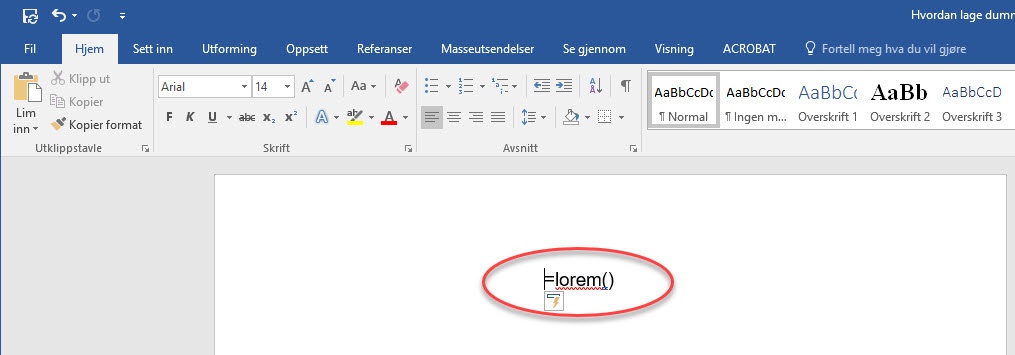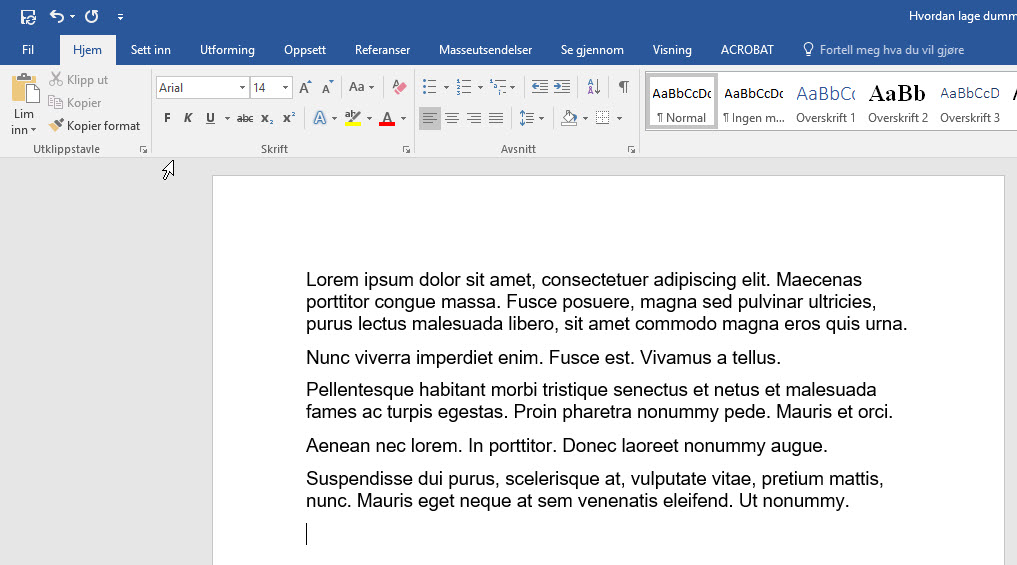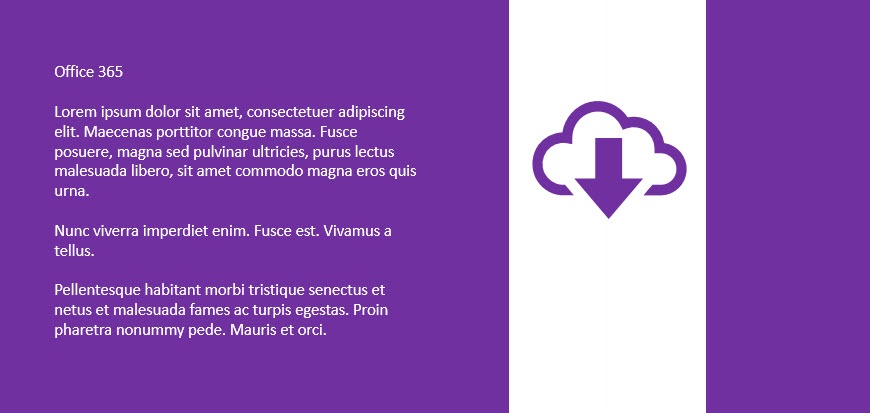Lage Dummytekst i Word og Powerpoint
Se hvordan du lager en Dummytekst med "Lorem Ipsum" med en magisk kommando som du finner både i Word og Powerpoint i Microsoft Office. Du har sikkert sett "Lorum Ipsum..." teksten før, den brukes gjerne for at du skal kunne teste utseende og størrelse på forskjellige fonter og skrifttyper i et dokument. Eller for å fylle ut tomme områder i maler slik at du kan få et bilde av hvordan dokumentet eller presentasjonen vil se ut.
Hemmelig liten kommando i Word og Powerpoint
Viste du at Word og Powerpoint har en ferdig kommando som du kan bruke for å trylle denne teksten frem på dokumentet ditt. Microsoft har gjort det slik at du kan sette inn denne kommandoen hvor som helst i dokumentet eller presentasjonen din for å lage Dummytekst.
Slik gjør du det
Du kan starte med å åpne opp et tomt Word dokument.
- Nå kan du velg deg ut en font og en font størrelse som du har lyst til å teste ut.
- Skriv <=lorem()> hvorsomhelst i Word dokumentet og trykk <ENTER>
- Dersom du vil fylle hele siden kan du f.eks skrive <=lorem(25)>
Fungerer også i Powerpoint
I Powerpoint fungerer kommandoen på akkurat samme måte som i Word. Super å bruke dersom du har laget en fin Powerpoint mal som du vil at andre skal fylle med innhold, så kan du bruke teksten til å vise hvordan presentasjonen blir seendes ut. Se illustrasjonen nedenfor.
Oppsummering
Denne funksjonen passer fint dersom du vil
- Lage en mal i Word eller en presentasjonsmal i Powerpoint
- Teste ut forskjellige skrifttyper i et dokument eller presentasjon.
- Få en forhåndsvisning på hvordan presentasjonen eller dokumentet du jobber med vil kunne se ut.
Få Microsoft 365 levert av AGS
AGS IT-partner har spisskompetanse i implementering og support av Microsoft 365. Vi hjelper deg med skreddersydde løsninger som kan øke produktiviteten og datasikkerheten i din organisasjon med de samme prisene som hos Microsoft.